Syrp『GenieMini』の使用で失敗したことと対処方法

タイムラプス撮影でカメラを回転させることのできるGenieMini(ジーニーミニ)
商品レビューと使用方法に引き続き、これまでGenieMiniを使って失敗したこととその対処方法を紹介します。
以下に自分がやってしまった失敗をあげます。(さらに失敗が増えた時は追加します)
- 撮影を一時停止して再開しようとしたが、カメラが回転開始前の位置に戻った。
- カメラをタイマーモードで撮影して、予定の2倍の間隔での撮影になってしまった。
- テストで何度も回転させてたらGenieMiniの充電切れ
撮影を一時停止して再開しようとしたが、カメラが回転開始前の位置に戻った。
先に言うと、GenieMiniに撮影の一時停止機能はありません。
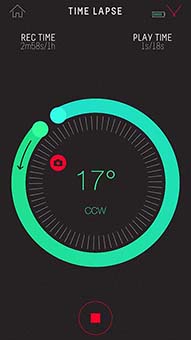 |
→
|
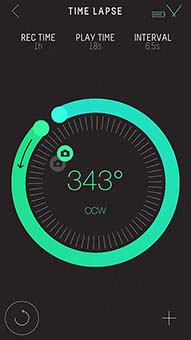 |
撮影中に画面下の赤いストップボタンを押したら、左下に矢印が回ってるアイコンがあらわれます。
これはカメラの位置を元に戻すボタンです。
回転再開ボタンだと思って押してしまいました。
ウィ〜〜〜ンと鳴りながら元の位置に戻るカメラに、頭が真っ白!
再開する方法
再開するというか、カメラの位置は戻さずに、同じ設定でもう一度撮り直すことはできます。
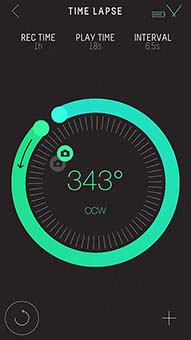
矢印が回ってるアイコンは押さず、一番左上の『<』から一つ前の画面に戻ります。
 |
→
|
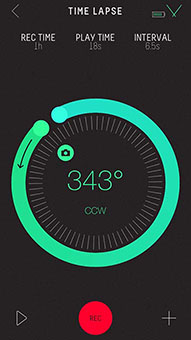 |
『NEW TIME LAPSE』を選んで入ると、直近の設定が残っているので、「REC」でそのままスタートさせれば、カウントは最初からですが、同じ設定で続きを撮れます。
とはいえ、一つ間違えると再開に失敗する危険があります。
自分の場合は途中でレインカバーを取り外したかったのですが、途中の写真を一枚捨てるつもりで、そのまま撮り続けながら作業するというのも一つの手です。
カメラをタイマーモードで撮影して、予定の2倍の間隔での撮影になってしまった。
実は前回紹介した公開中の↓の映像が失敗した動画です。
結果から言うと、22秒間隔で1枚撮影しようとしたのに、44秒に1枚しか撮影できませんでした。
シャッタースピードを20秒にしての撮影で、カメラでの処理時間を考え、2秒をプラスして、GenieMiniのINTERVALを22秒に設定して撮影。

しかし!カメラが2秒のタイマーモードになったままでした!
つまり、タイマー2秒+シャッタースピード20秒で合計22秒(以上)
保存処理する時間が加わるので、カメラはGenieMiniからの撮影の信号を1回とばして、次の信号で撮影することになります。
なので、22秒間隔で1枚撮影しようとしたのに、44秒に1枚しか撮影できなかったのです。

ちなみに、使用したカメラ『D750』の機能『インターバルタイマー撮影』は、タイマーモードでは起動できなくなっています。
GenieMiniは、カメラがタイマーモードでもタイムラプスの撮影ができてしまう点にご注意ください。
結論:試し撮り後のタイマーモードの戻し忘れに注意しましょう!
上記動画は撮影枚数が予定の半分になってしまったので、普段30fpsにするフレームレートを24fpsに落としてあります。
悪くない映像だと思いますが、もっと滑らかでゆったりした動画が作れたかと思うと残念です。
テストで何度も回転させてたらGenieMiniの充電切れ
GenieMiniはUSB充電して使います。
タイムラプスの撮影前、何度も何度も調子にのってテストで回転させてたら、動かなくなりました。
一瞬、壊れたか!?と思いましたが、充電切れでした。
これまでの使用で充電切れしたことがなかったのと、
充電が少なくなったら緑色のランプがオレンジになると勘違いしてて油断してました。
充電の時、最初オレンジに光ってたランプが緑色になるので。

でも使用中に光るのはBluetoothのランプです。
充電のランプは光りません。
で、その後GenieMiniの使用はあきらめませんでした。
GenieMiniは充電しながら使用できます。
レンズヒーターに使用してたモバイルバッテリーとUSBケーブルで繋いで、なんとか事なきを得ました。
教訓1:撮影前のテストはほどほどに
教訓2:モバイルバッテリーと充電用のUSBケーブルがあると安心
まとめ
以上、GenieMiniを使って失敗したことと対処方法でした。
GenieMiniを使っての撮影でお役に立ったら幸いです。
※今は第2世代モデルになっているみたいですね。
僕が持ってるのは以前のモデルなので、モデル違いで何か相違点あったらご容赦ください。
![artna[アートな]](https://artna.jp/wp-content/uploads/2021/03/artna-logomark.png)

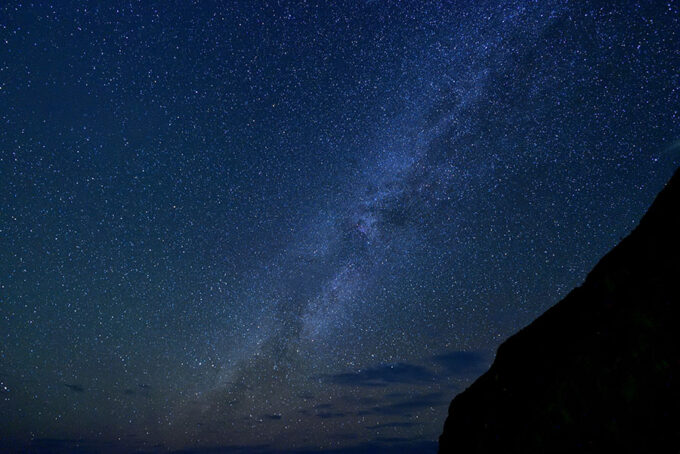
【GenieMiniに撮影の一時停止機能はありません。】
とのことですが、制御アプリ側で
「move shoot move」を選択することで対応できるように説明書をみて思いました。
これは間違いでしょうか?
あるいは当時は対応しておらず、アップデートされたということでしょうか?
購入を検討しています。
「move continu move」だと動画撮影中ずっと動き続け、「move shoot move」でシャッター時にとまると思って買おうと考えてました。
ねぎしさん、コメントありがとうございます。
「move shoot move」と「continu move」の設定の違いは、おっしゃる通りです。
普通にインターバル撮影するなら「move shoot move」を選んでおけば大丈夫です。
記事の中での、一時停止は撮影自体の一時中断のことで、ストップした後の再開ボタンがないことを書きました。